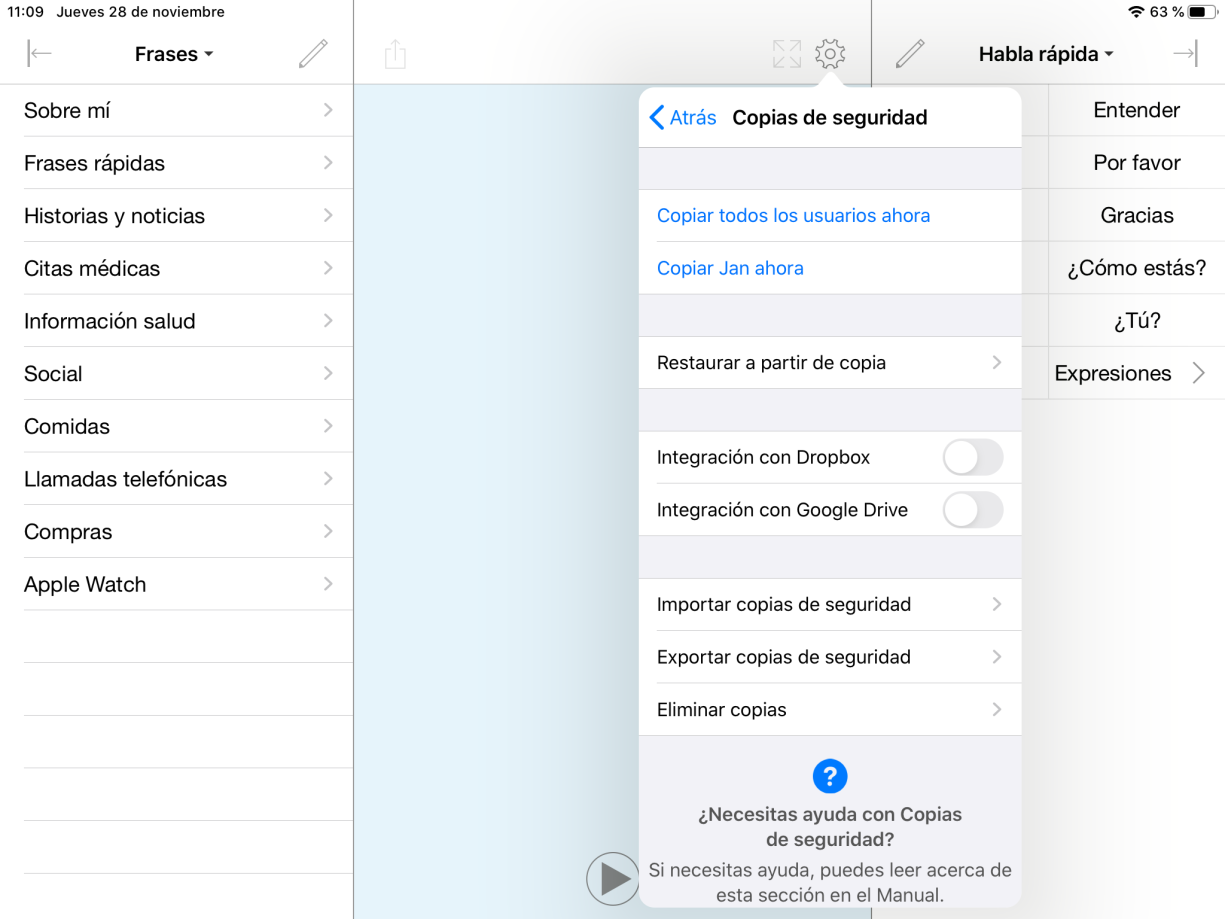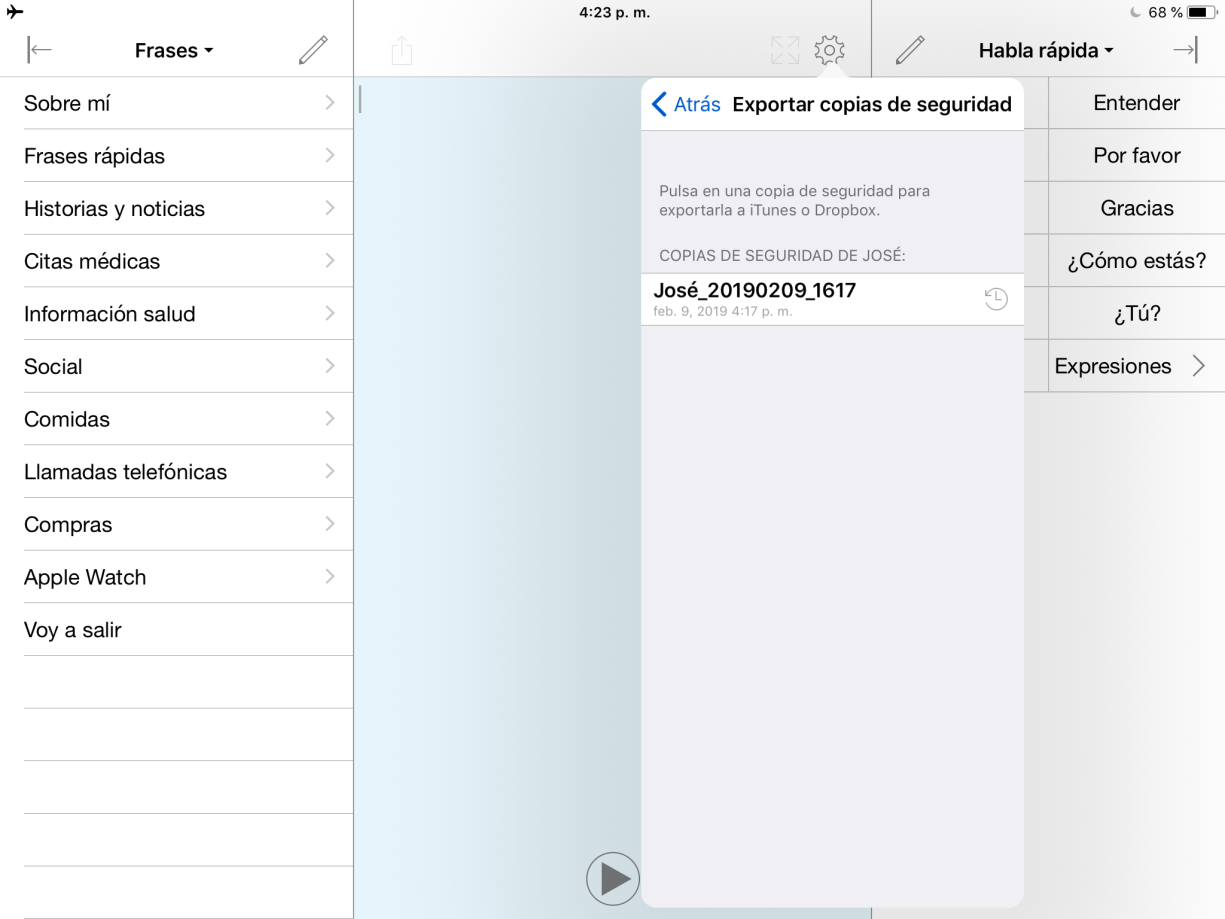Habilita el acceso a Dropbox y Google Drive
El primer paso es asegurarte de que Proloquo4Text tiene acceso a tu cuenta de Dropbox y/o Google Drive.
- Ve a Opciones
 .
. - Ve a Copias de seguridad.
- Activa Integración con Dropbox y/o Integración con Google Drive. Se te redirigirá a Dropbox para que confirmes.
Dentro de Dropbox encontrarás las copias de seguridad en la carpeta “Apps/Proloquo4Text”.
Dentro de Google Drive encontrarás las copias de seguridad en la carpeta “Proloquo4Text”.
Crea una nueva copia de seguridad (opcional)
Si acabas de realizar cambios y quieres que se guarden, debes crear una nueva copia de seguridad. Si quieres exportar una copia de seguridad existente, sáltate estos pasos.
- Ve a Opciones
 .
. - Ve a Copias de seguridad.
- Pulsa una de las opciones de Realizar copia de seguridad que aparecen en la parte superior de la sección Copia de seguridad
Selecciona la copia de seguridad que quieres exportar
- Ve a Opciones
 .
. - Ve a Copia de seguridad y pulsa Exportar copias de seguridad.
- Busca en la lista de archivos de copias de seguridad la que quieres exportar. Desplázate por la lista hasta encontrarla. Cuando la encuentres, púlsala.
- Selecciona Exportar a Dropbox o Exportar a Google Drive.
- Espera a que se complete la barra de progreso. Aparecerá el mensaje «Se ha exportado correctamente a Dropbox». Pulsa Aceptar.